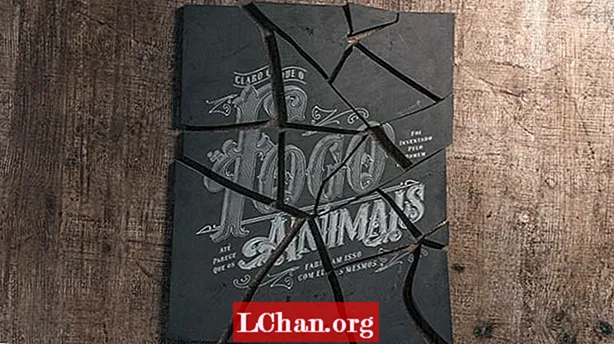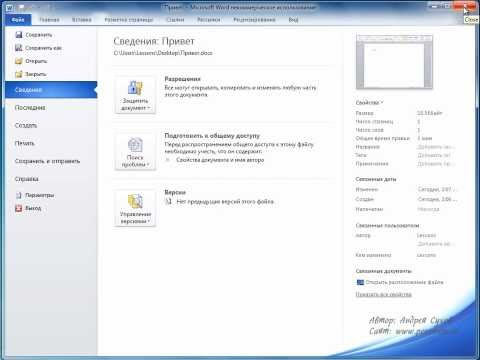
Зміст
- Варіант 1. Як зняти захист документа Word без пароля
- Варіант 2. Як зняти захист документа Word за допомогою пароля в Windows
- Варіант 3. Як зняти захист документа Word за допомогою пароля на macOS
- Варіант 4. Як зняти захист документа Word в Інтернеті
- Висновок
Коли захист додається до документа Word, він служить захистом, який запобігає несанкціонованому доступу або навіть внесенню змін у відповідний документ. Для відкриття файлу особа вимагатиме пароль. Тут слід розуміти і бачити те, що коли захист більше не потрібен, це стає досить незручністю. Відповідь на це питання - зняття захисту, і цього існує безліч способів. Тому цей пост служить рішенням щодо як зняти захист із документа Word.
- Варіант 1. Як зняти захист документа Word без пароля
- Варіант 2. Як зняти захист документа Word за допомогою пароля в Windows
- Варіант 3. Як зняти захист документа Word за допомогою пароля на macOS
- Варіант 4. Як зняти захист документа Word в Інтернеті
Варіант 1. Як зняти захист документа Word без пароля
Існує можливість того, що людина забуде свій пароль документа Word, якщо він буде відкритий через дуже тривалий час. Якщо користувач хоче зняти захист word-документа без пароля, тоді процес не складний для розуміння. Одним з найкращих способів, який може обрати користувач, є PassFab для Word, який керує процесом відновлення пароля Word, заощаджуючи значний час та проблеми. Інструмент діє як просте, так і швидке рішення для розблокування документа Word.
Крок 1: Після встановлення запустіть PassFab для Word. З'явиться основний інтерфейс.

Крок 2: Натисніть кнопку Додати, яка надалі вибере зашифрований документ Word.

Крок 3: Будуть перераховані 3 режими атаки паролем. Оберіть один на свій вибір, налаштування також можна визначити, щоб скоротити процес.
- Атака словником: Продовжуватиме автоматично пробувати різні паролі. Також можна додати персональну версію словника. Крок може зайняти час.
- Атака маски: найкраще підходить для людей, які мають неясні враження щодо паролів. Мінімальна / максимальна довжина може бути визначена користувачами, крім спеціальних символів, часто використовуваних цифр та букв.
- Атака грубої сили: виконується виснажливе збіг цифр, букв та символів.

Крок 4: Розблокуйте документ із знайденим паролем. Користувачеві потрібно почекати, поки програма знайде пароль, це може зайняти години залежно від того, наскільки складний пароль. Потім користувач використовує знайдений пароль для дешифрування файлу документа.

Досі не уявляєте, як зняти захист із документа Word? Ось докладний відео-посібник із використанням цього інструменту для відновлення пароля Word:
Варіант 2. Як зняти захист документа Word за допомогою пароля в Windows
Як зняти захист із документа Word? Метод зняття захисту документа Word дуже простий, вам потрібно лише знати відповідний пароль файлу. Якщо особа вже добре знає пароль, то їй або їй не потрібно турбуватися про одну річ. Процес може різнитися від Word до Word, оскільки не всі версії однакові, але в підсумку, використовуючи різні варіанти, це однаково.
Крок 1. Перш за все, користувачеві потрібно відкрити відповідний документ Word, і з рядка меню клацнути на вкладку "Файл". Далі потрібно натиснути на вкладку "Інформація", меню, що випадає далі, вимагатиме від людини вибору на "Захистити документ". Далі користувачеві доведеться натиснути на опцію, яка говорить, що "Обмежити редагування".

Крок 2. Потім ви побачите вікно "Обмежити редагування", просто натисніть "Зупинити захист" внизу.

Крок 3. З'явиться екран "Скасувати захист документа". Просто введіть правильний пароль і натисніть "OK", щоб закінчити процес. Це зробить документ MS Word незахищеним майже за короткий час.

Примітка: Ви також можете перейти на вкладку "Огляд", а потім натиснути опцію "Обмежити редагування", щоб зняти захист із документа Word.
Варіант 3. Як зняти захист документа Word за допомогою пароля на macOS
Процес зняття захисту документа Word для maOS зовсім не складний. Наступні згадані процеси щодо захисту документа для Word на Mac неодноразово випробовувались різними людьми та експертами. Користувачеві потрібно виконати вказівки, як зазначено, і він чи вона зможуть без особливих труднощів зняти захист документа Word на Mac.
Крок 1. Спочатку клацніть на вкладці "Word", а потім натисніть опцію, яка говорить "Налаштування ...".

Крок 2. Після цього користувачеві потрібно натиснути кнопку "Безпека" на екрані "Налаштування слова".

Крок 3. Нарешті, користувач повинен вибрати "Захистити документ ...", а потім слідувати інструкціям на екрані, щоб зняти захист.
Варіант 4. Як зняти захист документа Word в Інтернеті
Існує також веб-сервіс, який дозволяє зняти захист документа Word в Інтернеті, наприклад lostmypass.com та багато іншого. Кроки досить прості. Просто завантажте захищений документ Word і дотримуйтесь інструкцій, щоб вирішити проблему. Ви можете спробувати, але зверніть увагу на безпеку вашого документа Word.
Висновок
Вищевказані підходи є такими, які можуть стати в нагоді для всіх типів використання, а не лише для роботи в офісі, що вказує на те, що хоча це дуже відомий процес, коли люди відміняють захист документа Word. Є певні причини, через які у людей виникають проблеми з пошуком відповіді на запитання про те, "як я можу зняти захист документа Word". Незалежно від причини, PassFab для Word, найкращий інструмент для відновлення пароля Word, завжди буде поруч. Якщо у вас є запитання щодо того, як зняти захист із документа Word, просто прогляньте цю статтю.